「複数セルの中央に文字をそろえたい」だけでセル結合するのはやめて
💍
エクセルには、「セル結合」という機能があります。個人的には、この機能はできる限り使わないようにしています。セル結合があると、そのセルをコピーしてどこかに貼り付けたときにレイアウトが崩れたり、そのセルを含む範囲が選択しにくくなったり、何かと不便になることが多いんですよね。あまりいい記憶がないので、極力避けるようにしています。
一方、セル結合をよく使う人もいます。中には、複数セルの中央に文字をそろえたいだけのために、セル結合を使う人もいます。そもそも、リボンの中にも、「セルを結合して中央揃え」アイコンがあるくらいなので、「複数にまたがる長いテキストを真ん中に寄せたいから、セル結合をしよう」と思う人も多いんでしょうね。
実は、セル結合をしなくても、複数セルにまたがった文字を中央に寄せることはできます。しかも、全然難しくありません。「中央に寄せたい」と思っている範囲を選択し、右クリックから「セルの書式設定」を選びます。次に、「配置」タブを選択し、「横位置」のところにあるプルダウンから、「選択範囲内で中央」を選んでOKとします。これでおしまいです。
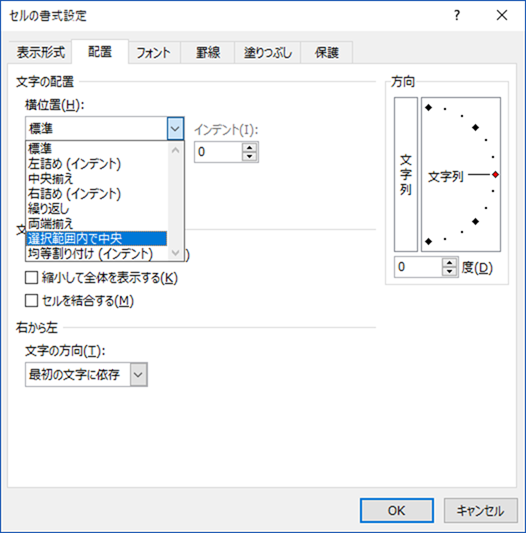
すると、確かに、選んだ範囲の中で、一番左にあったテキストが中央に寄るようになります。複数行選んでいた場合は、各行で中央揃えとなります。セルを結合していないので、各セルはすべて選択することができます。
少し不思議な感じがするのは、選択範囲の一番左のセル以外にも、文字が入力できる点です。
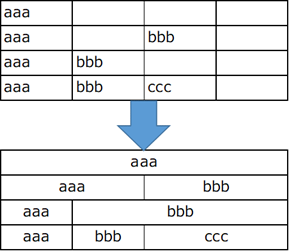
横に並んだ4つのセルに対し、左端だけにテキストを入れて「選択範囲内で中央」を選択すると、4つのセルの中央にそのテキストが現れます。左端だけではなく、例えば、左から3つ目のセルにもテキストを入力できて、そうすると、左2つ、右2つに領域が分かれます。左から2つ目のセルなら、左1つ、右3つに分かれます。罫線を引いてみると、よくわかりますね。
個人的には、複数セルの中央に文字をそろえたいだけなら、セルの結合ではなく、この「選択範囲内で中央」を使います。あんまり使っている人を見たことがないのですが、結合する必要がないならこっちの方がいいと思っています。